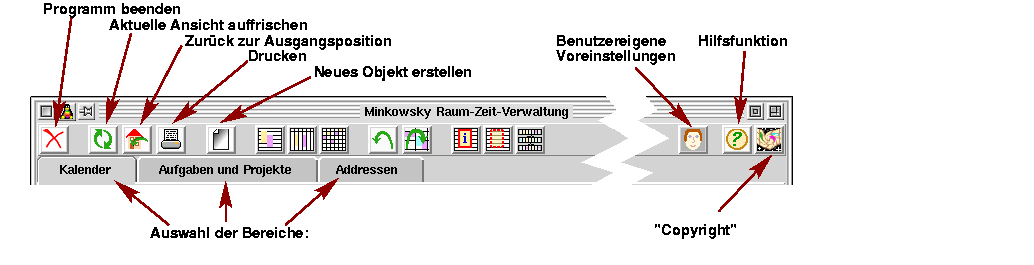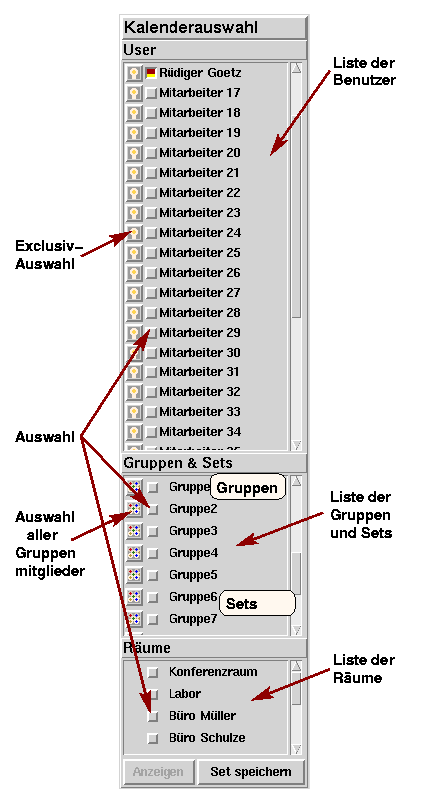
Mit der Kalender- bzw Aufgabenlistenauswahl wird festgelegt, welche Kalender oder Aufgabenliste(n) angezeigt werden sollen. Es ist möglich, mehrere Kalender oder Aufgabenlisten gleichzeitig anzuzeigen. Im Adressbuch hat diese Auswahl keine Funktion.
Auswahl von Nutzer oder Gruppen
Prinzipiell ist es bei Minkowsky möglich, Kalender bzw. Aufgabenlisten mehrerer Nutzer bzw.
Gruppen gleichzeitig anzusehen.
Dazu klickt man die entsprechenden Auswahlfelder an und der jeweilige Nutzer bzw. die jweilige Gruppe
wird der Auswahl hinzugefügt. Wenn die Auswahl vollständig ist, muss sie
durch Drücken des
Anzeigen-Knopfes in die Kalenderübersicht bzw. in die Aufgabenliste
übernommen werden.
Da dieses Prozedere mitunter umständlich sein kann, gibt es einige Abkürzungen:
Für Profis
Ein Doppelklick auf den Exklusivknopf oder den Alle-Mitglieder-Knopf führt nach der normalen Aktion des Knopfes zu einem sofortigen Aktualisieren des Kalenders bzw. der Aufgabenliste. Ein Doppelklick auf einen Namen selektiert diesen und bringt ebenfalls den Kalenders bzw. die Aufgabenliste auf den neusten Stand.
Sets
Falls man immer wieder dieselbe Zusammenstellung von Kalendern benutzten will oder muss, kann man diese als ein Set definieren. Sets sind gewissermassen eine vom jeweiligen Nutzer definierte Gruppe (im Gegensatz zu den "normalen" Gruppen, die von Administrator definiert werden).
Ein Set wird von Minkowsky fast wie eine normale Gruppe behandelt,
mit zwei wesentlichen Ausnahmen:
1. Sets können keine eigenen Kalender haben.
Es funktioniert also nur der Alle-Mitglieder-Knopf
2. Wenn Sets eingeladen werden, wird diese Einladung automatisch auf die im Set enthaltenen
Nutzer und Gruppen übertragen.
Anlegen kann man ein Set, indem man alle Nutzer und Gruppen, die in einem Set sein sollen,
angewählt hat und dann Set speichern drückt. Nachdem dieses Set benannt wurde,
erscheint es am Ende der Gruppenliste. Ein Set ist immer eine Angelegenheit des Nutzers, der
es angelegt hat. Andere Nutzer haben keinen Zugriff auf die eigenen Sets und umgekehrt.
Um ein Set zu ändern, wählt man die Nutzer und Gruppen an, die nach der Änderung im Set enthalten sein sollen, und speichert dieses Set unter dem alten Namen neu ab.
Auswahl von Räumen
Die Auswahl von Räumen geschieht wie bei Nutzer und Gruppen, mit zwei Ausnahmen:
- Die Auswahl eines Raum-Kalenders ist immer exklusiv, d.h. alle anderen Einträge werden aus der Auswahl gelöscht.
- Die Auswahl eines Nutzers oder einer Gruppe (einschließlich eines Sets) löscht immer die Auswahl eines Raumes.
Außerdem kann in der Nutzerliste abgelesen werden, wer gerade anwesend ist,
sofern dieses Feature
im Server aktiviert ist. Namen von Nutzern, die nicht anwesend sind, werden dann in grau dargestellt.